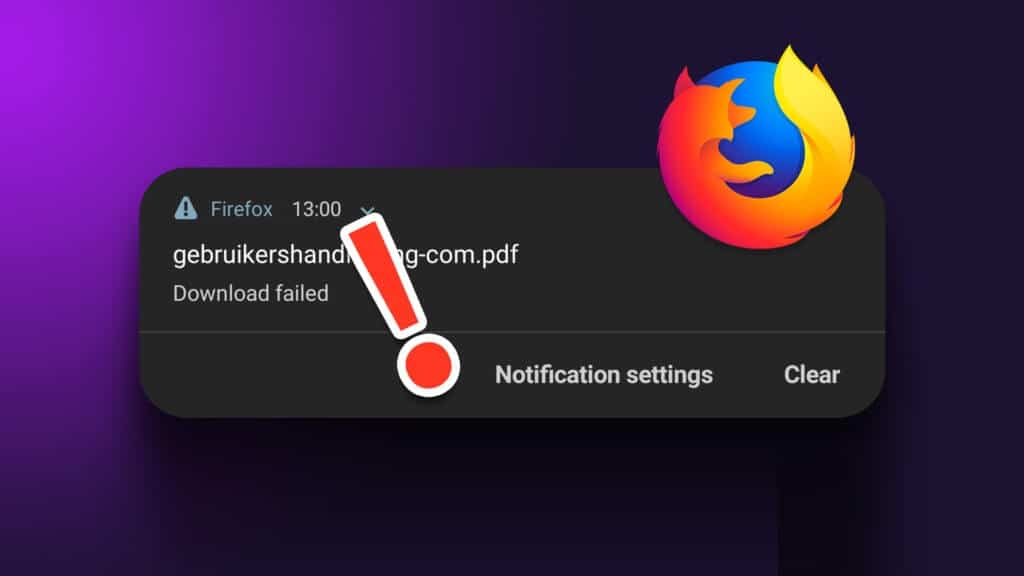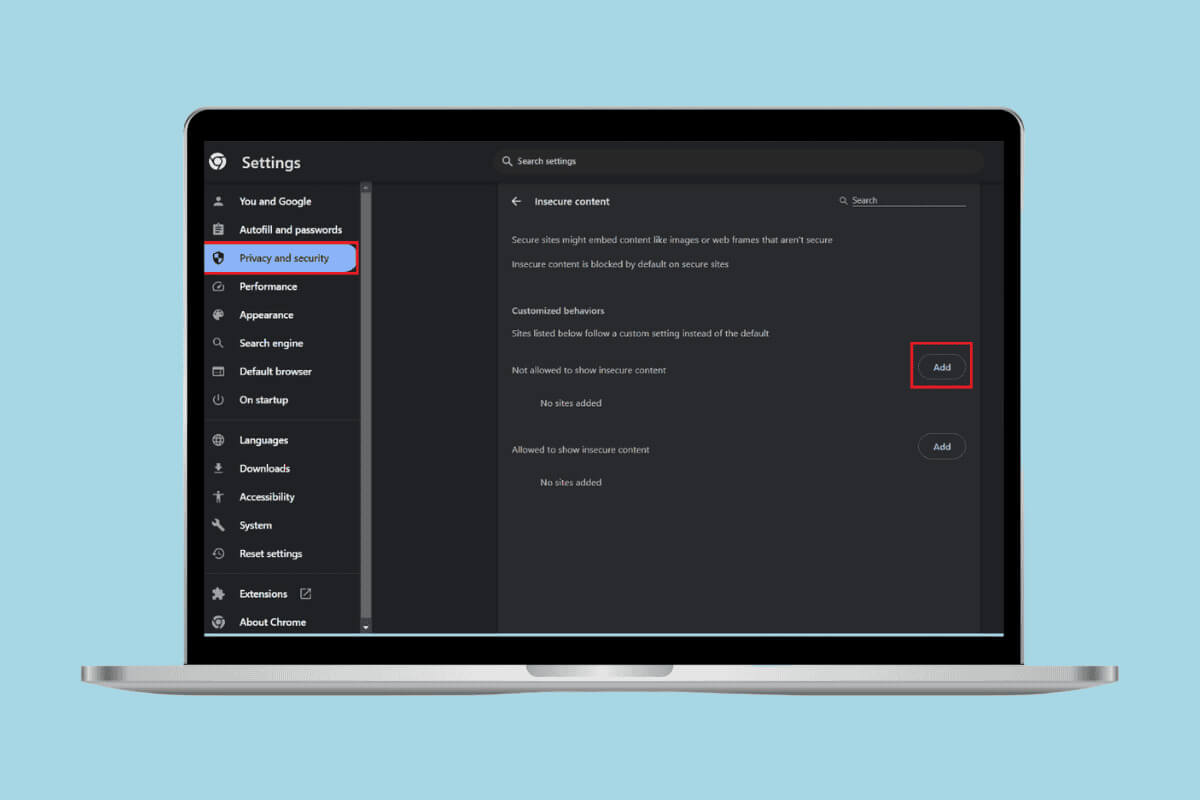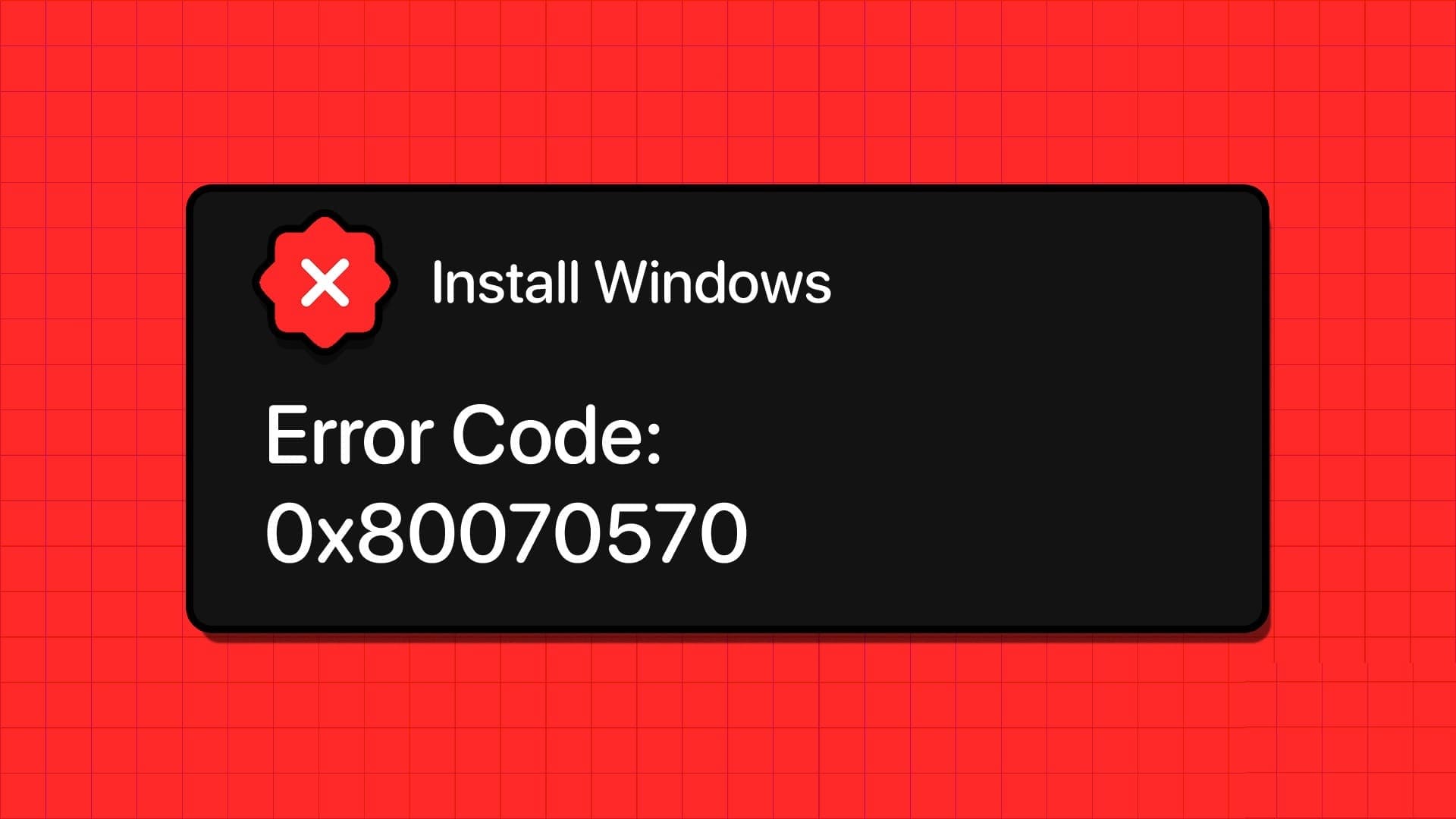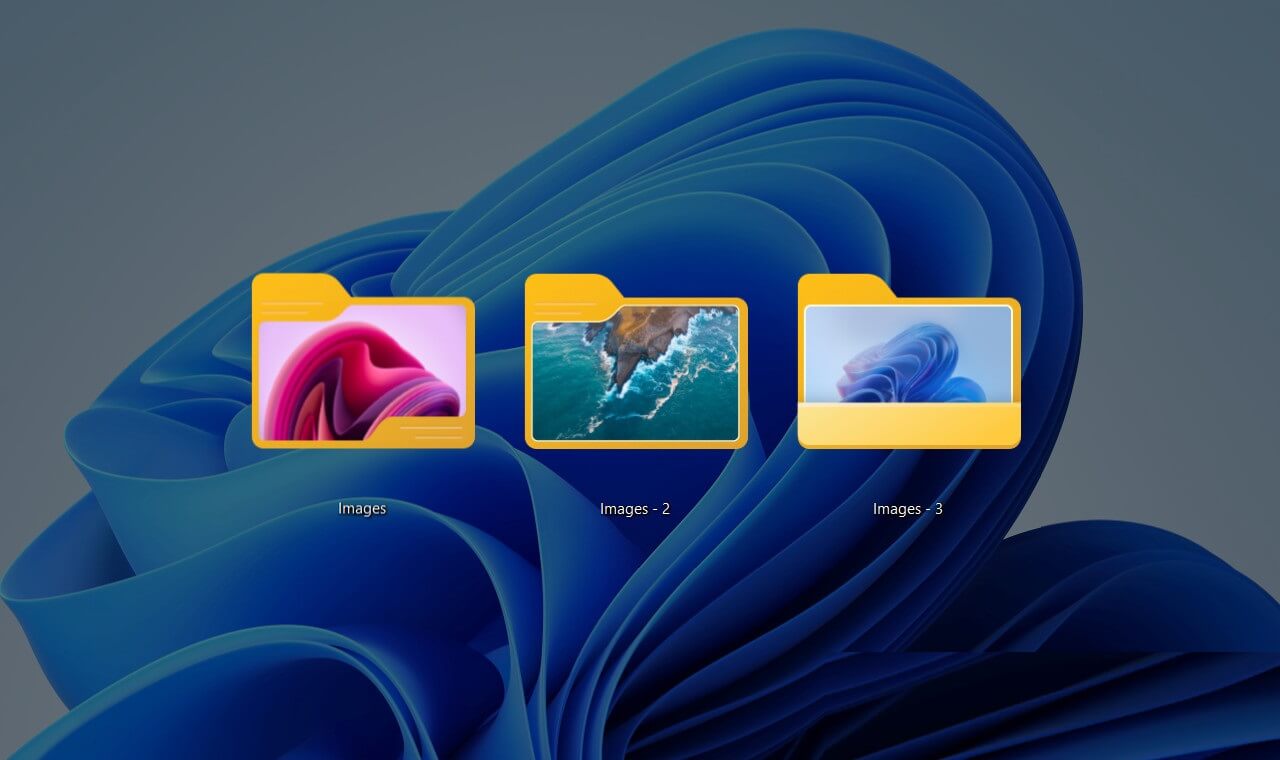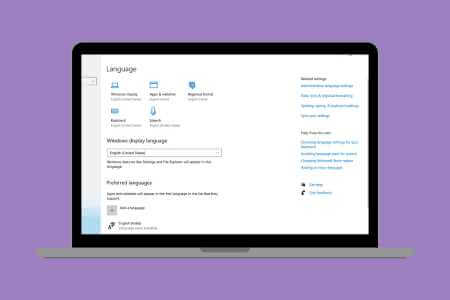A edição de mídia no Windows nem sempre foi uma experiência tão boa. não foi aplicar fotos Mesmo recursos abrangentes Atualização do Windows 11 A Microsoft até se livrou do Windows Movie Maker para edição de vídeo. para compensar, A Microsoft adquiriu a Clipchamp , o editor de vídeo baseado na web, que agora é o aplicativo de edição de vídeo padrão no Windows 11. Existem vários recursos no Clipchamp que o tornam um ótimo editor de vídeo, mesmo para projetos profissionais. Entre os muitos recursos está a capacidade de girar vídeos. Se você gravou um vídeo na orientação errada, veja como girá-lo usando os recursos nativos do Windows 11.

Como girar um vídeo apenas para mostrá-lo
Digamos que você baixou um vídeo ou filme na orientação errada e deseja girá-lo apenas para fins de visualização. Nesse caso, você pode fazer isso diretamente do aplicativo Media Player sem editar e renderizar o vídeo. Isso economiza tempo e recursos em seu computador. Veja como girar vídeos no aplicativo Media Player no Windows 11.
Passo 1: Abrir explorador de janelas E vai para Arquivo de vídeo que você deseja girar.
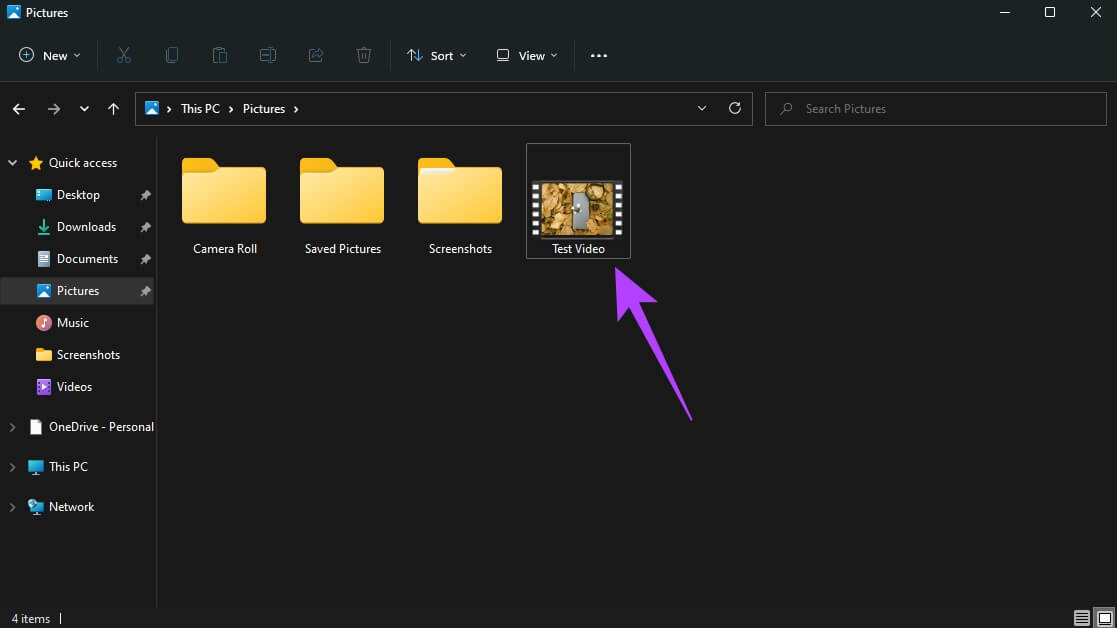
Passo 2: Clique com o botão direito nele O video E mexer Ponteiro do mouse acima de aberto usando.
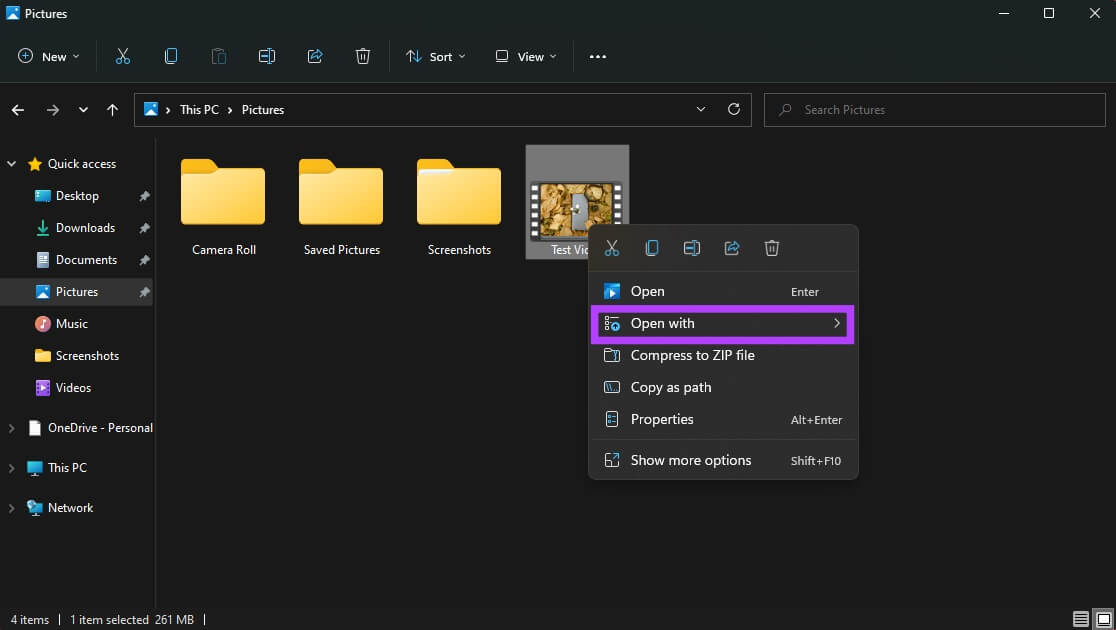
Etapa 3: Localizar Media Player De Menu de opções.
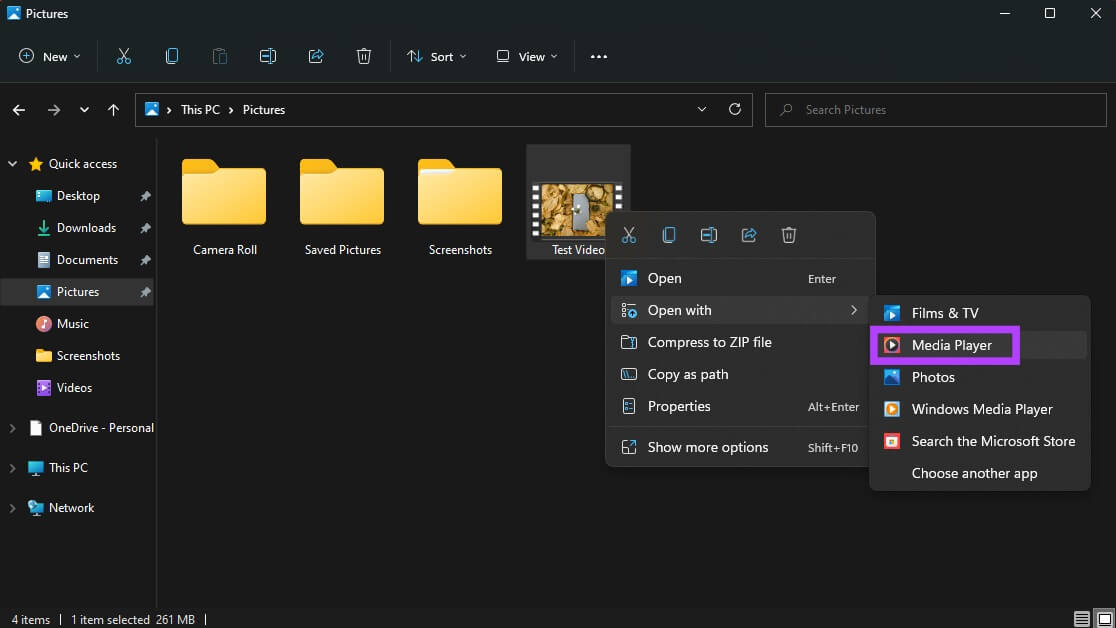
Seu vídeo agora será aberto no aplicativo Media Player.
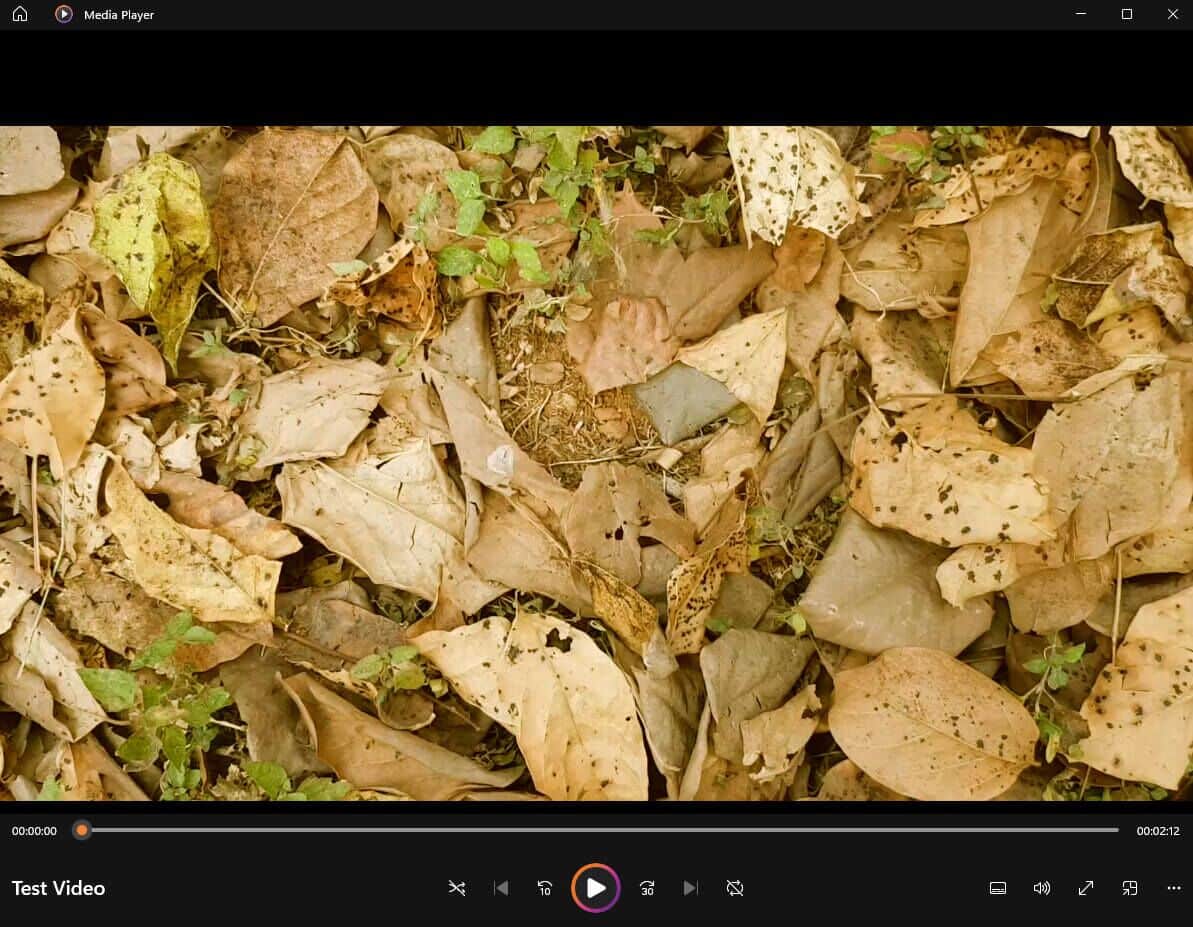
Passo 4: toque em os três botões No canto inferior direito do aplicativo para abrir Configurações adicionais.
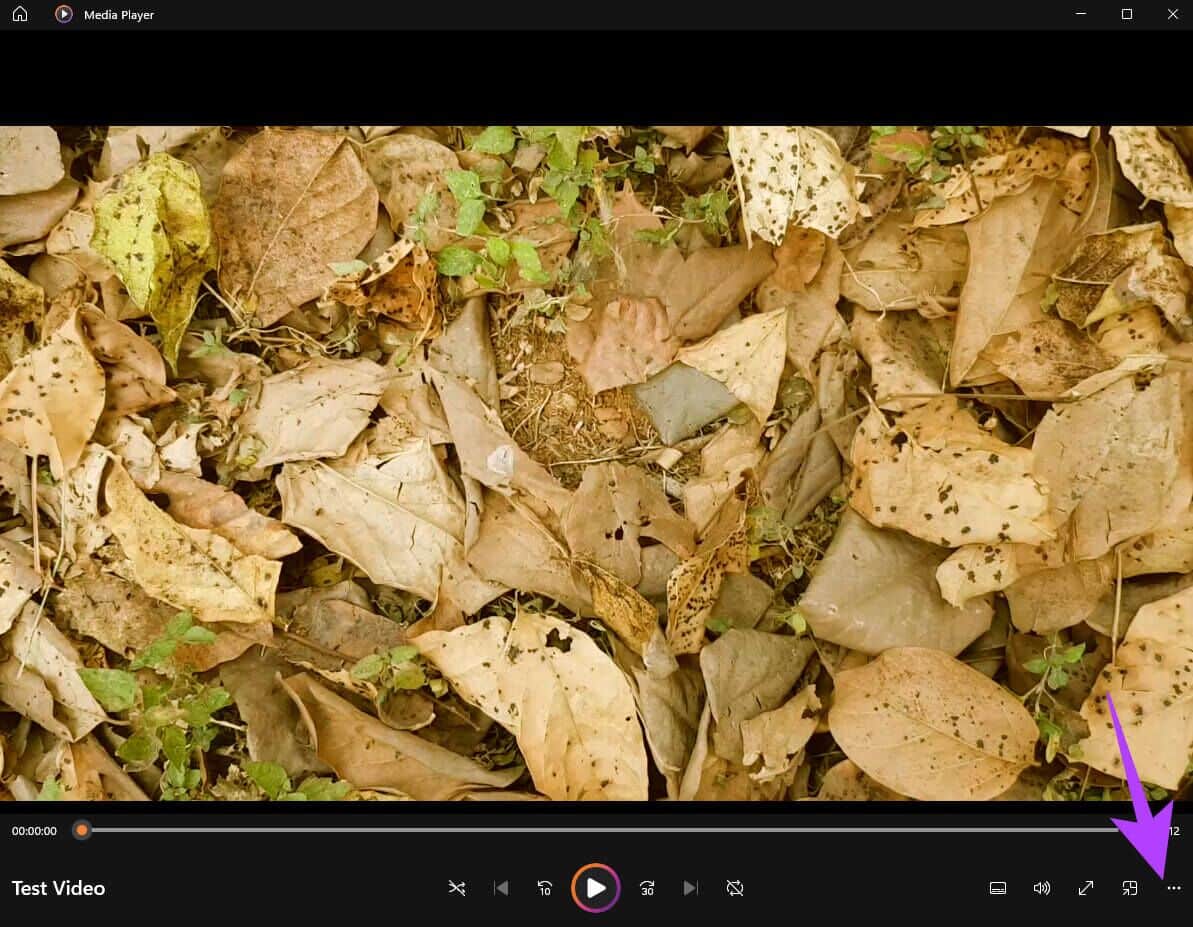
Passo 5: mover الماوس acima de Configurações de vídeo.
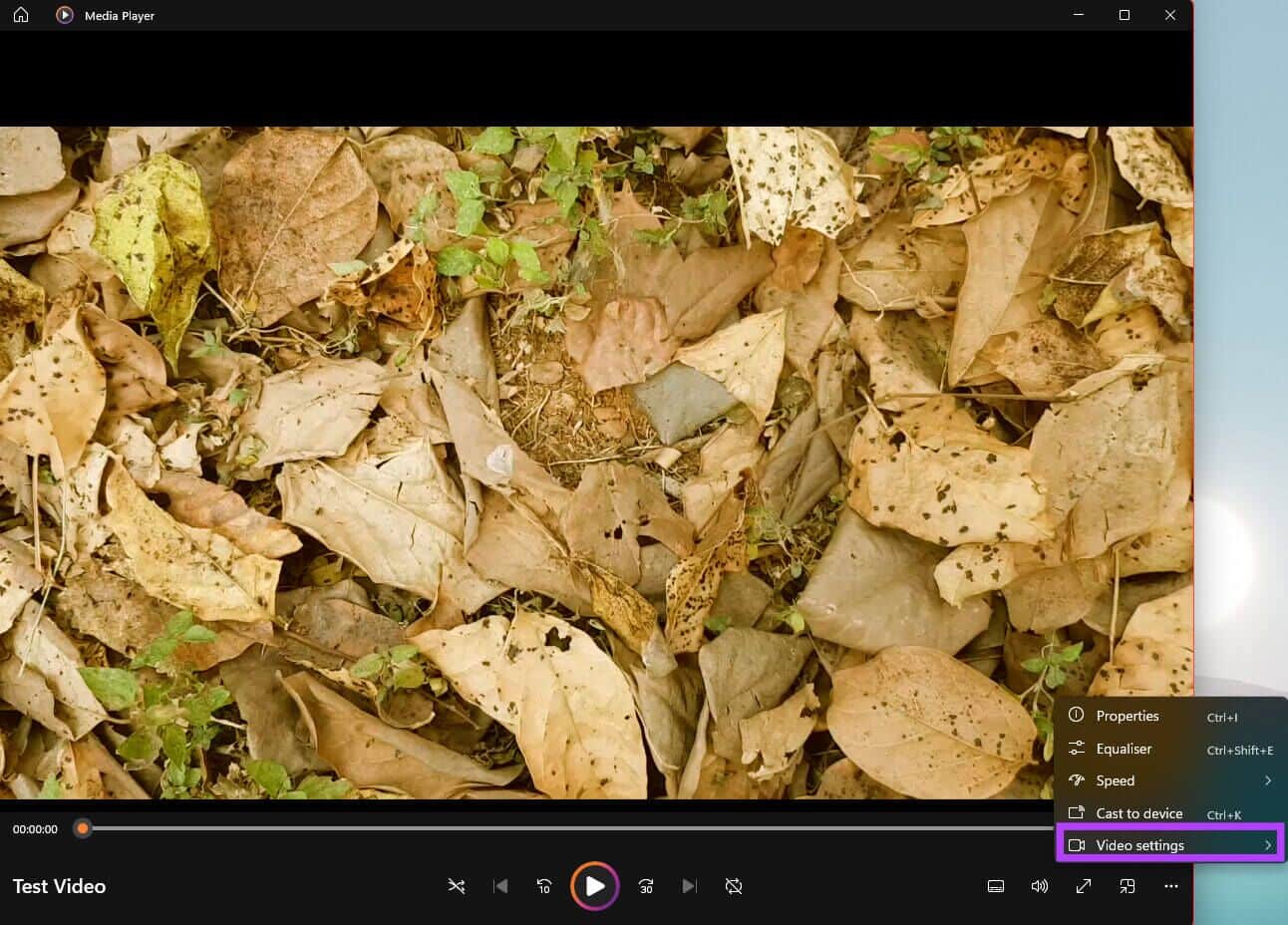
Etapa 6: Localizar Gire o vídeo. O aplicativo irá girar seu vídeo 90 graus sentido horário. você pode clicar Girar botão de vídeo até obter a rotação necessária.
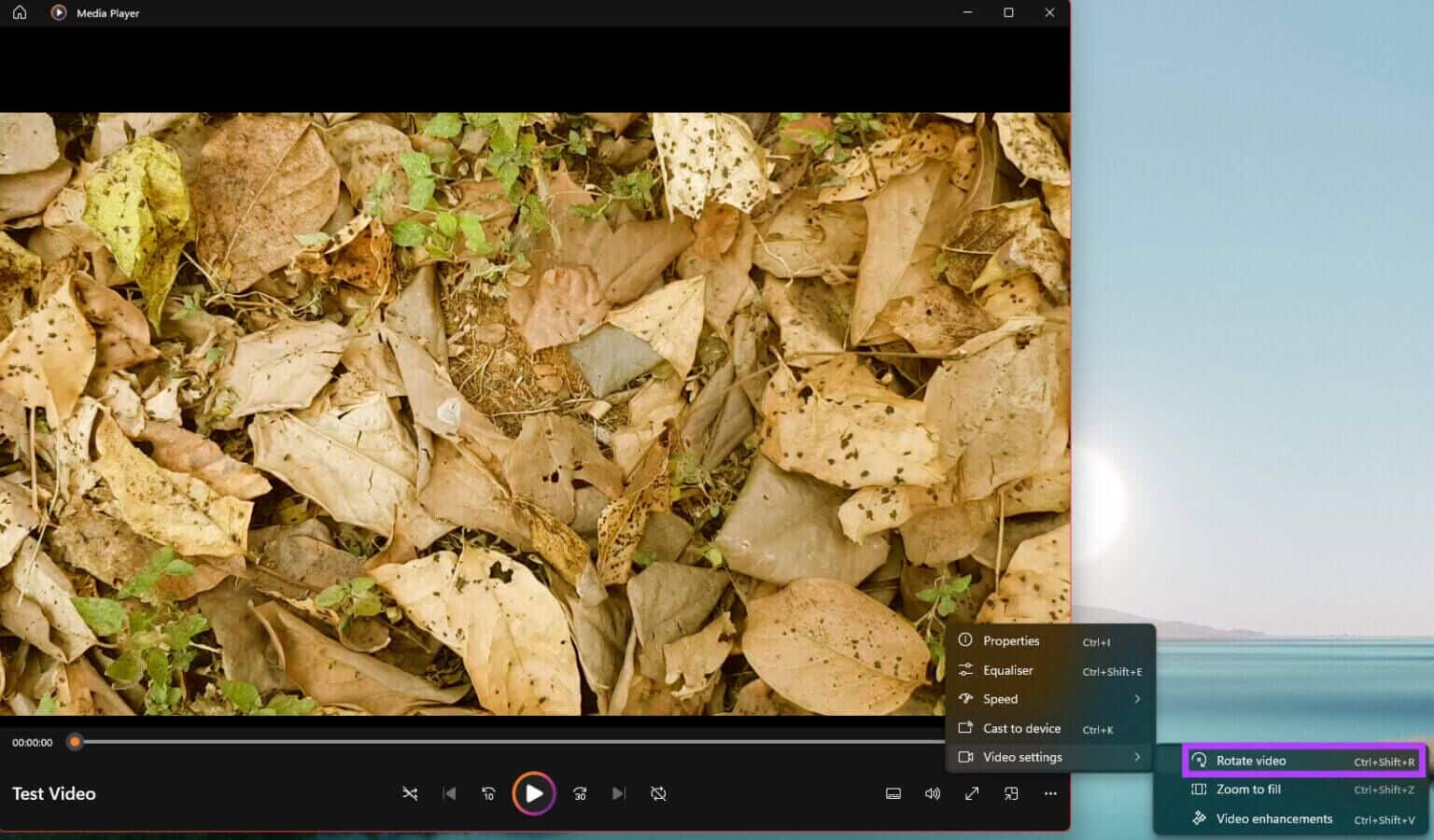
Agora você pode reproduzir o vídeo no próprio aplicativo Media Player e ele aparecerá na orientação girada. No entanto, se você fechar o aplicativo Media Player e abrir o vídeo novamente ou abri-lo em um aplicativo diferente, o vídeo voltará à orientação original.
Se quiser girar o vídeo e salvá-lo nessa orientação específica, será necessário editar e visualizar o vídeo após a rotação. Veja como fazer isso.
Como girar um videoclipe e salvá-lo nessa orientação
Girar o vídeo toda vez que você quiser assisti-lo pode ser irritante. Também não é ideal se você quiser usar o vídeo em uma apresentação ou editá-lo para combiná-lo com outros clipes. A melhor maneira de lidar com isso é editar o vídeo e alterar a rotação para que você possa salvá-lo dessa forma. Estaremos usando o editor de vídeo padrão no Windows 11 para isso.
Passo 1: Clique ícone de pesquisa na barra de tarefas do Windows 11 para mostrar Barra de pesquisa.
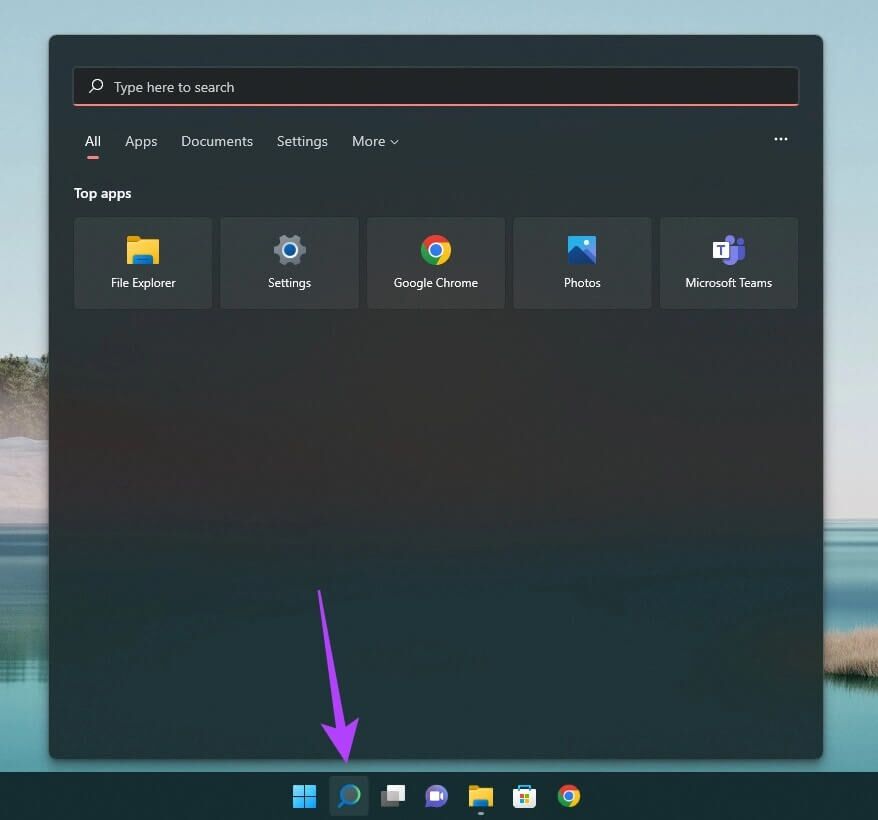
Passo 2: Tipo editor de vídeo E clique em programa resultante.
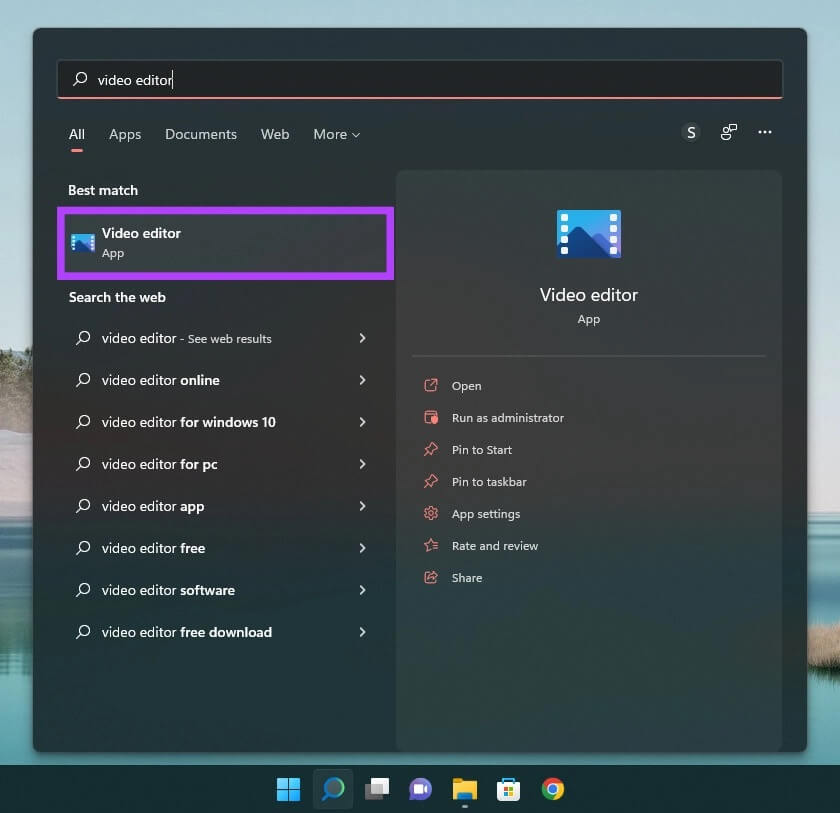
Etapa 3: agora vai abrir Aplicativo editor de vídeo no seu computador. Localizar Botão Novo projeto de vídeo.
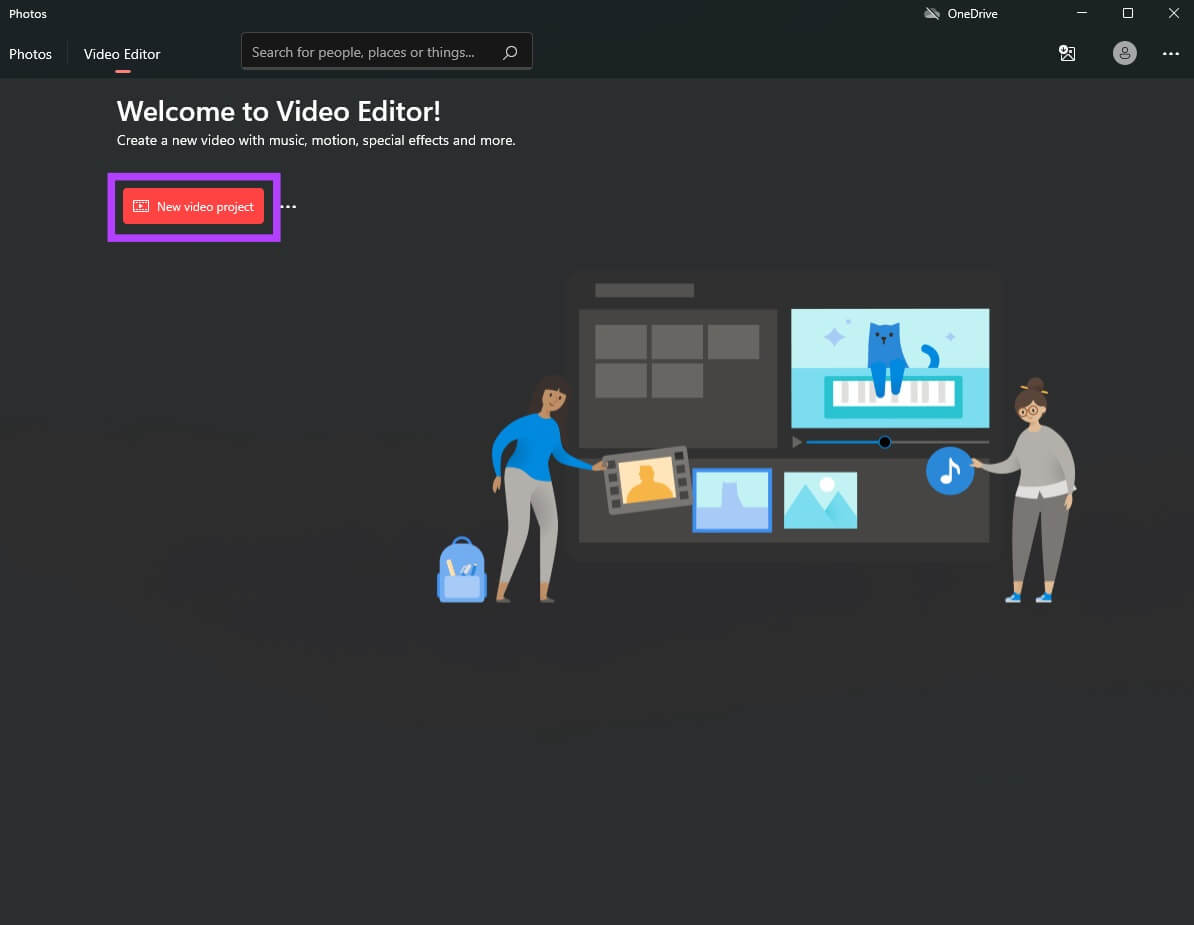
Passo 4: Você será solicitado Dê um nome ao seu projeto. Digite um nome apropriado e clique em ESTÁ BEM.
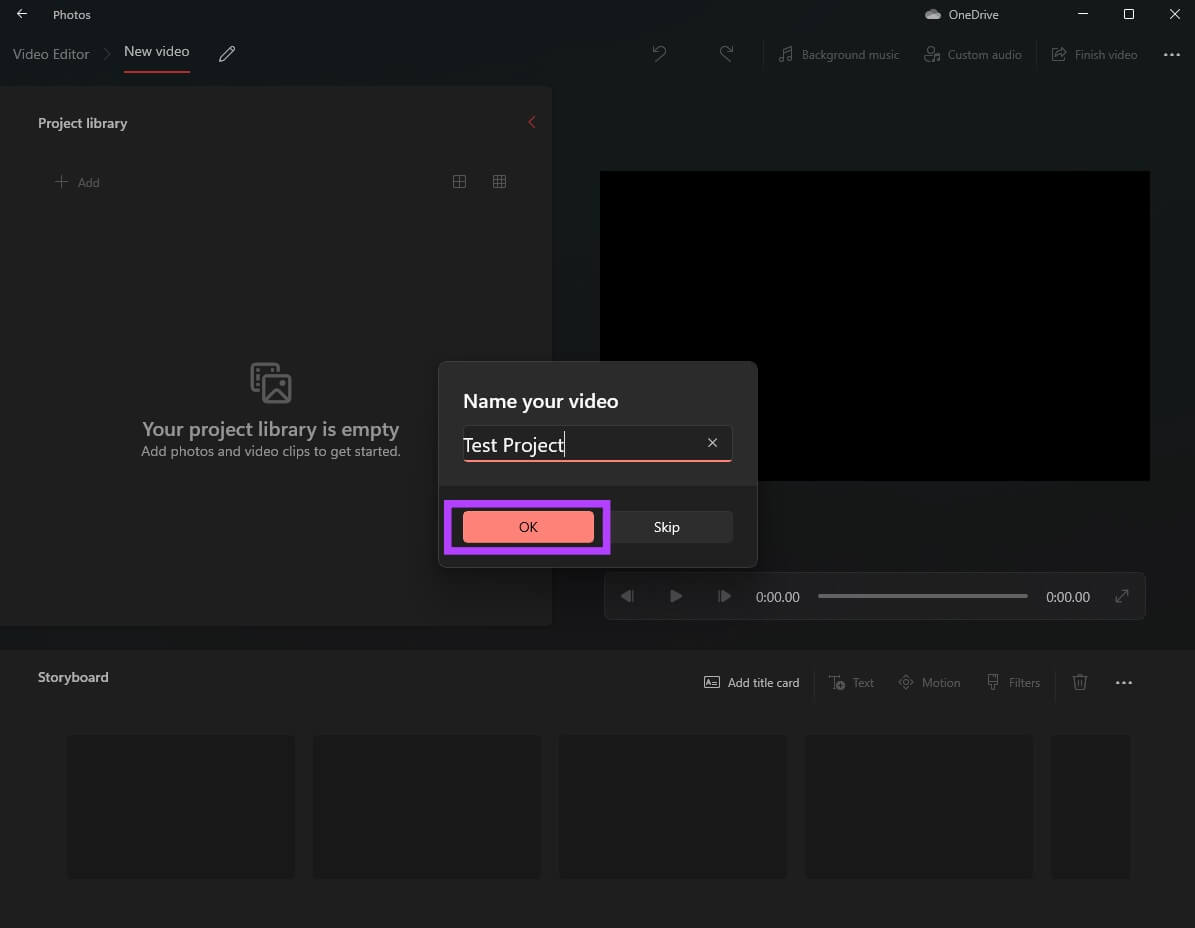
Passo 5: O cronograma do projeto ficará visível para você. Clique Botão vermelho "Adicionar" para importar o videoclipe desejado.
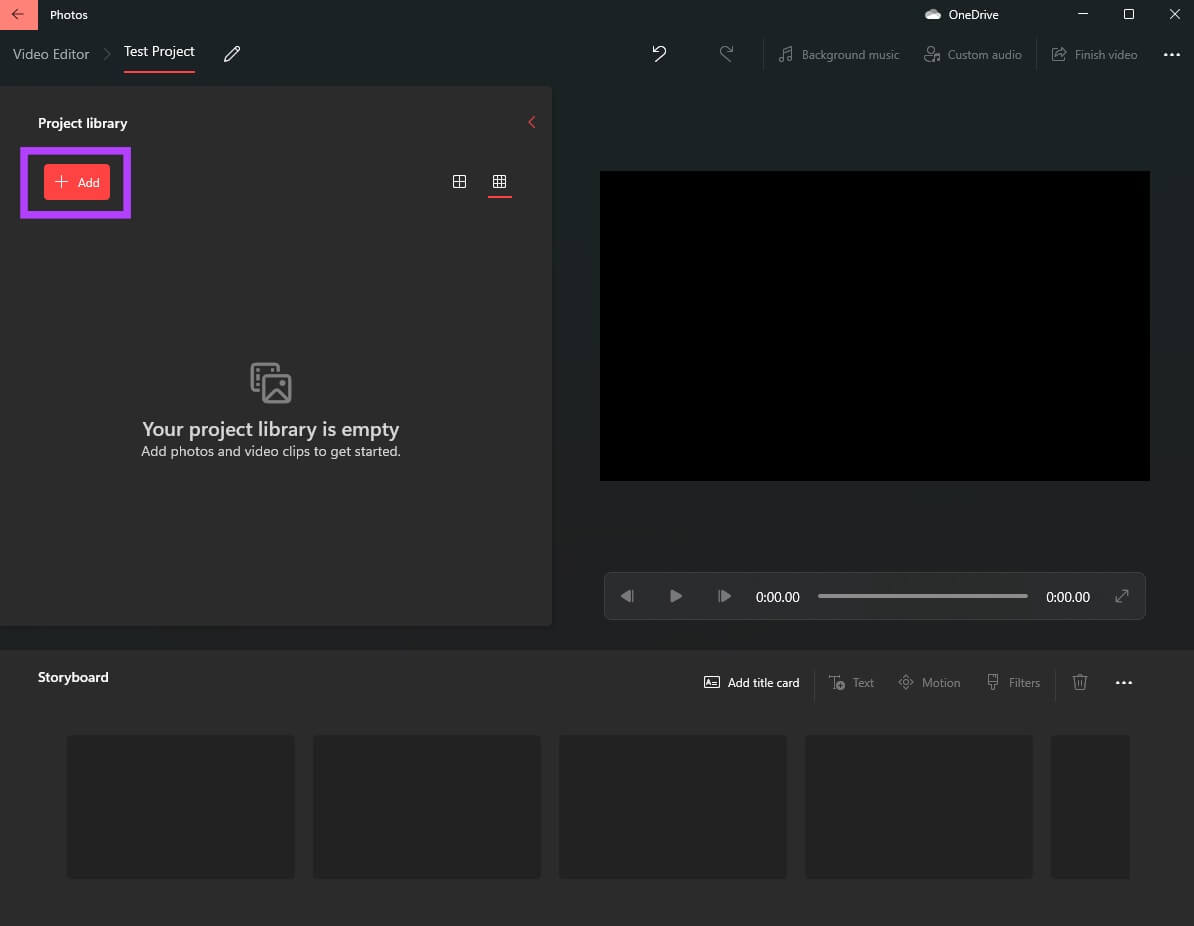
Etapa 6: Localizar "Deste computador" أو "da web" dependendo do lugar Salve o vídeo.
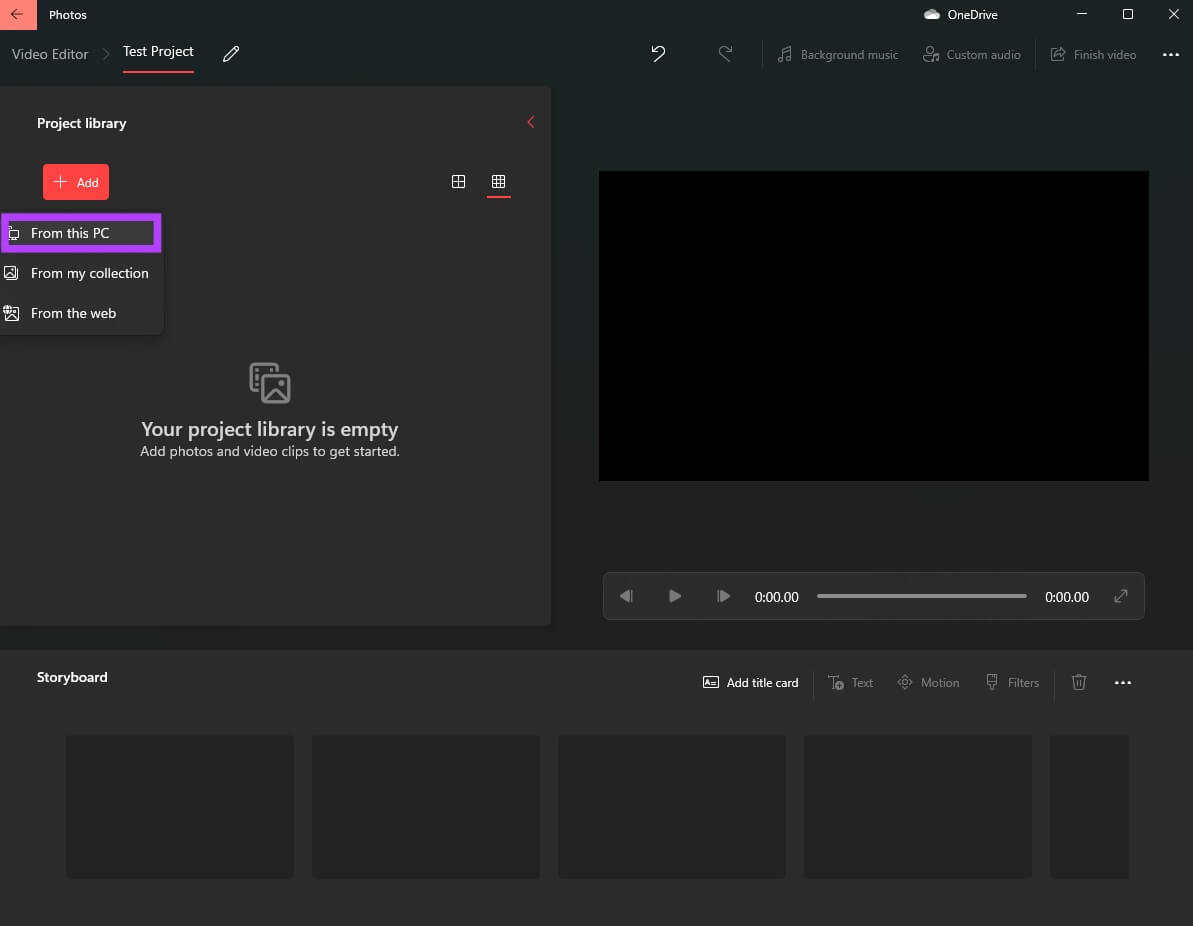
Passo 7: Squeaky toy seus arquivos E vai para الموقع mesmo que isso aconteça Salve o vídeo para ser girado.
Passo 8: Localizar O video E clique abrir.
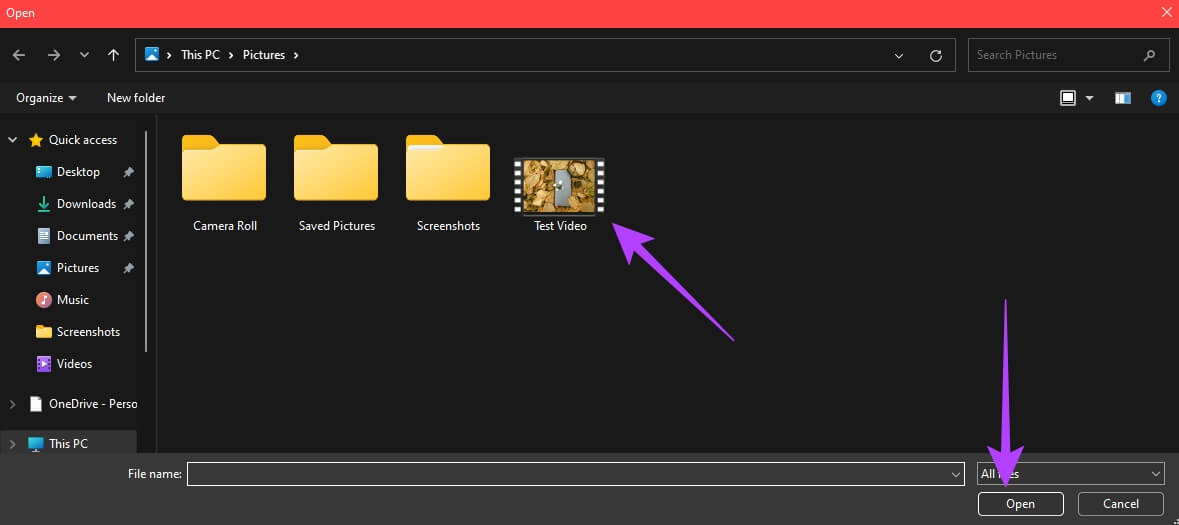
Etapa 9: será feito Adicionar vídeo selecionado إلى O projeto Como você pode ver na miniatura na coluna da esquerda.
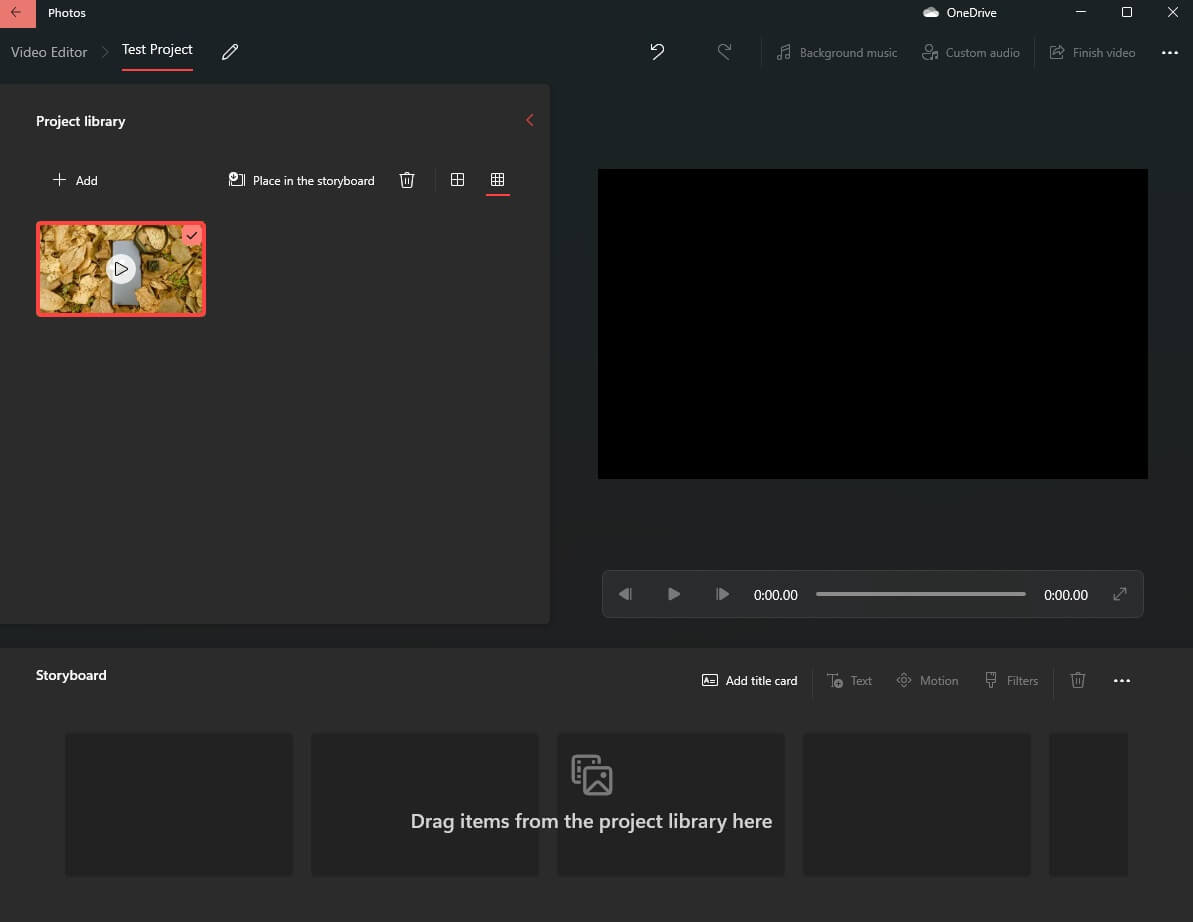
Passo 10: Puxar O video De biblioteca de projetos À esquerda, até a linha do tempo na parte inferior do editor.
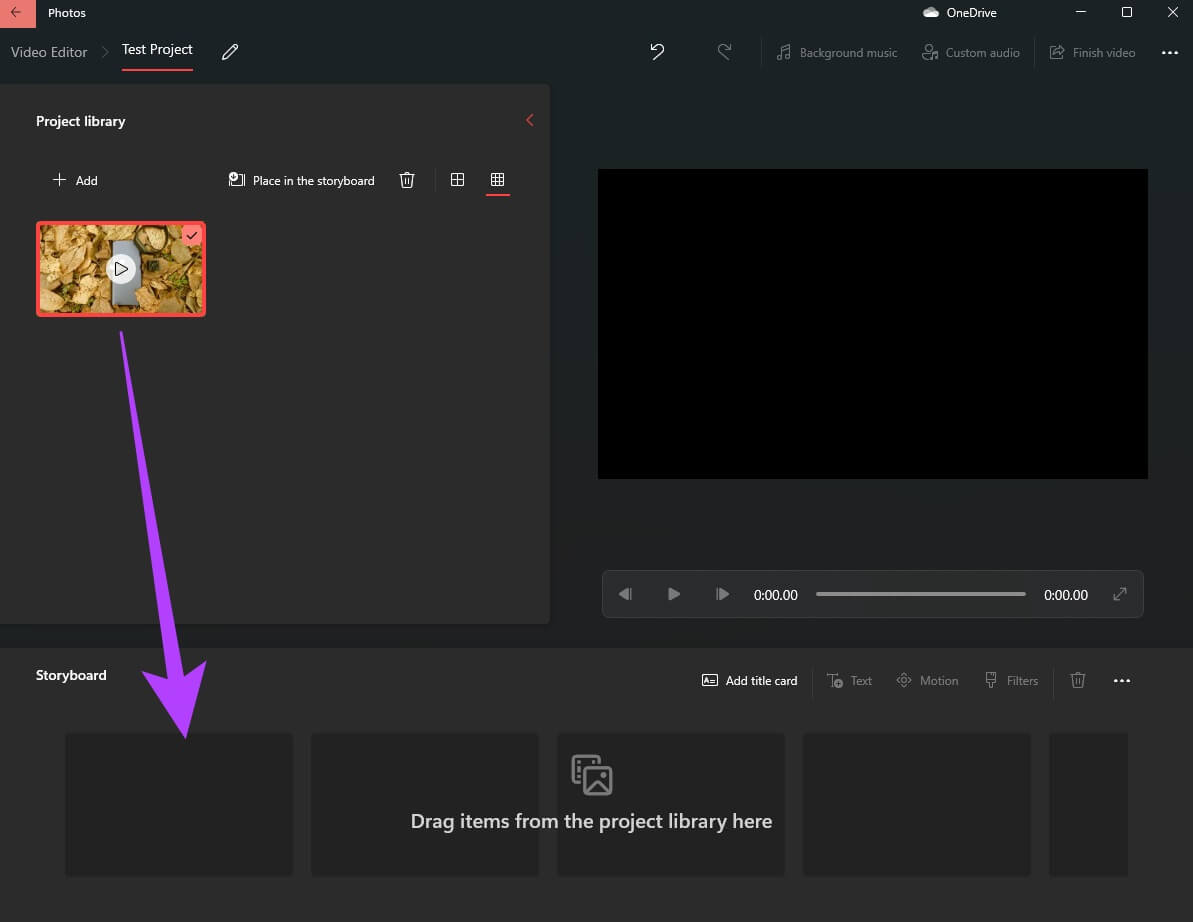
Passo 11: Agora clique O video na parte inferior e, em seguida, selecione botão Girar في Barra de ferramentas Acima.
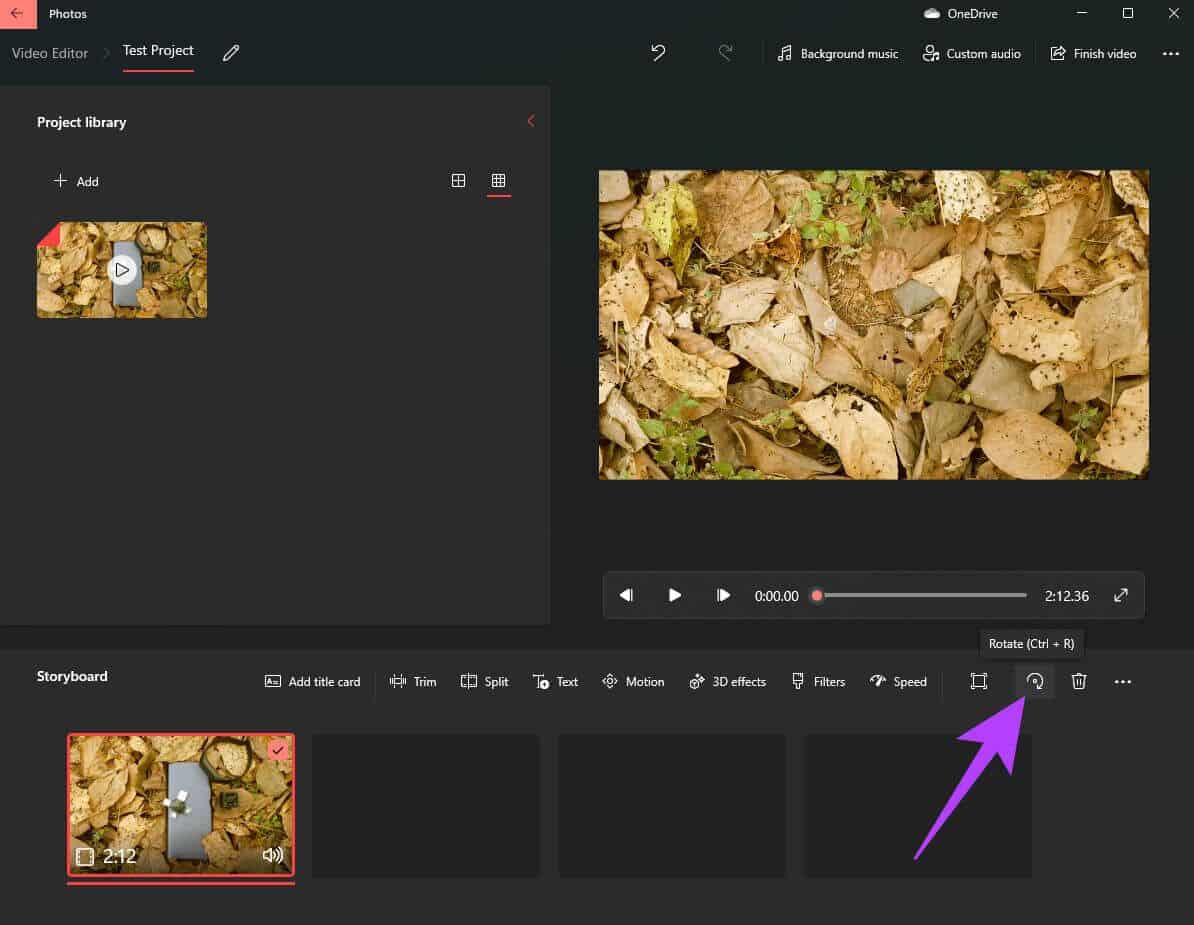
O aplicativo girará seu vídeo 90 graus no sentido horário. Clique no botão de rotação novamente se quiser girar o vídeo ainda mais.
Etapa 12: Quando estiver satisfeito com a rotação, clique em O botão Terminar vídeo No canto superior direito.
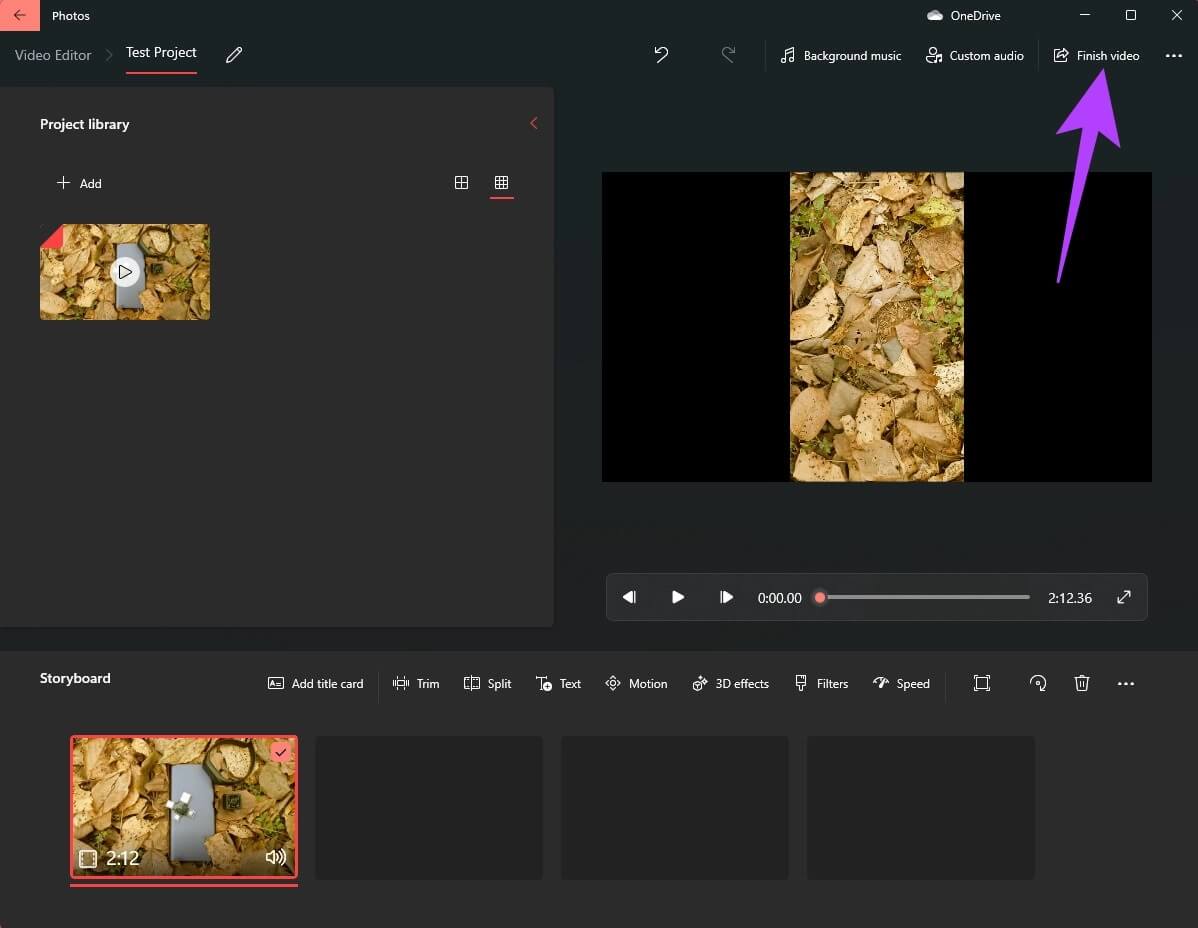
Passo 13: Localizar Qualidade de vídeo como isso é عالية E clique em Exportar.
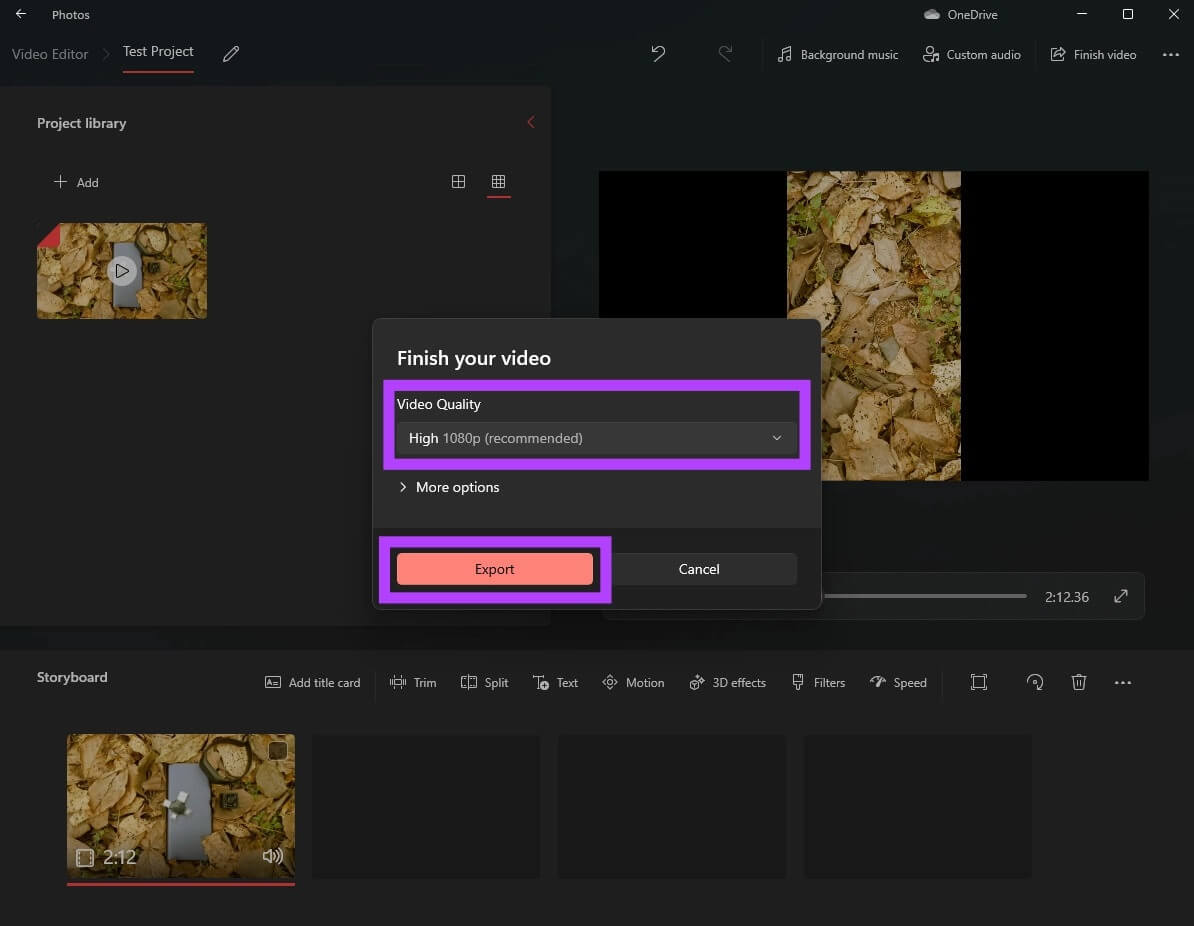
Passo 14: Escolha o destino para o qual deseja ir Salve o vídeo fora e selecione Exportar.
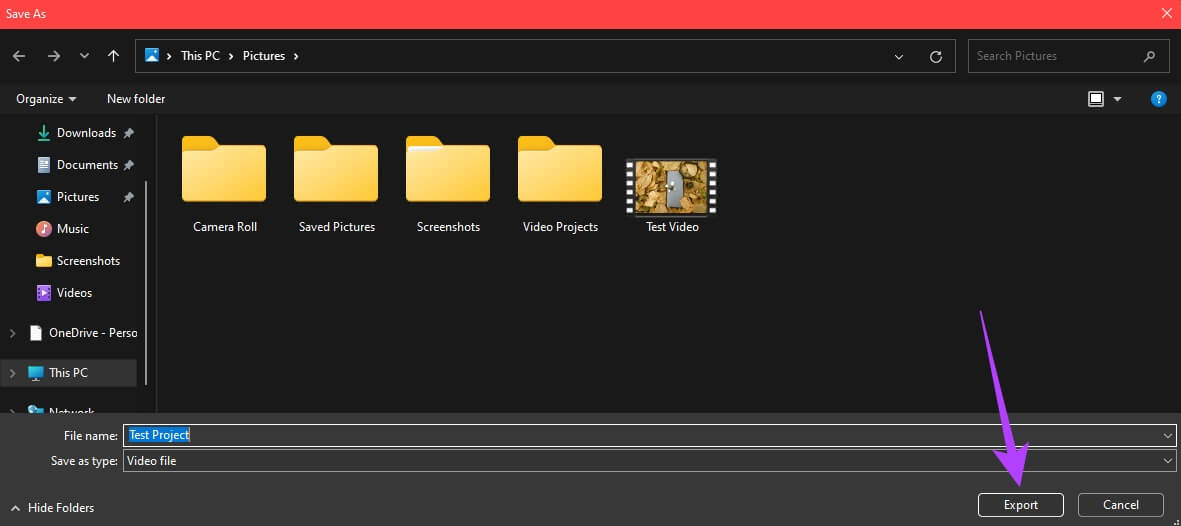
Aguarde a conclusão do processo de exportação. O tempo que leva para exportar um vídeo depende da duração do vídeo, bem como da capacidade de processamento do seu computador.
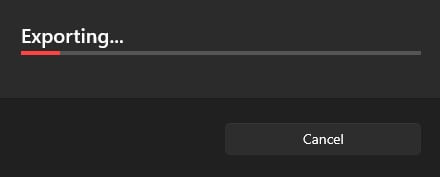
Depois de exportar o vídeo, você pode reproduzi-lo em qualquer reprodutor de mídia de sua escolha e ele será reproduzido na orientação salva.
Gire vídeos com apenas alguns cliques
Felizmente, com o Windows 11, a Microsoft introduziu um editor de vídeo poderoso e fácil de usar. Você pode usá-lo para fazer várias edições em seus vídeos sem quebrar a cabeça com opções confusas e muitas ferramentas complexas. Esperamos que as etapas acima tenham ajudado você a aprender como girar vídeos no Windows 11.